DCP-9020CDW
Preguntas frecuentes y Solución de problemas |

DCP-9020CDW
Fecha: 17/03/2021 ID: faq00002592_008
Imprimir en ambas caras del papel ( Impresión Duplex ) o un folleto automáticamente
Al imprimir a doble cara:
- Seleccione el tamaño de papel A4, Letter, Legal o Folio cuando utilice la función de impresión a 2 caras automática ( Duplex ).
- Si el papel es demasiado fino puede arrugarse.
- Si el papel tiene dobleces, alíselo bien y colóquelo de nuevo en la bandeja de papel. Si el papel continúa teniendo dobleces, sustitúyalo.
- Si el papel no se está alimentando correctamente, puede combarse. Retire el papel y alíselo. Si el papel continúa teniendo dobleces, sustitúyalo.
- Asegúrese de que la cubierta trasera esté completamente cerrada.
-
Utilice papel normal o papel fino. NO use papel Bond.
La máquina puede imprimir a doble cara si el soporte de impresión es de 60 a 105 g/m2 (16 a 28 libras) de papel normal. La impresión en soportes de impresión con un peso superior a 105 g/m2 (28 lb) provocará manchas y un exceso de rizado del papel.
Para configurar la impresión a doble cara automática( Duplex ) o la impresión de folleto en el controlador de impresión, siga estas instrucciones:
Nota: NOTA: Las ilustraciones debajo tienen el propósito de representar el producto y sistema operativo solamente, y pueden variar dependiendo del modelo de su máquina Brother y sistema operativo utilizado.
- Usuarios de Windows (impresión a doble cara o folleto)
- Usuarios de Macintosh (MacOS 10.15 o anterior) (impresión a doble cara)
Asegúrese de que ha instalado el último paquete completo de controladores y software .
> haga clic aquí para descargar el paquete completo de controladores y software .
Usuarios de Windows:
-
Puede seleccionar la impresión a doble cara / folleto para un trabajo individual, o configurar el controlador para que todos los siguientes trabajos sean impresos a doble cara/ folleto. Trabajo individual:
Trabajo único:- Seleccione el comando de impresión desde su aplicación.
- Seleccione Brother XXX-XXXX (donde XXXX es el nombre de su modelo) y, a continuación, pulse el botón de Propiedades o Preferencias de Impresión. Continue con el PASO 2.
Los pasos pueden variar en función de la aplicación.
Todos los trabajos:- Abra el panel Preferencias de Impresión. ( Haga clic aquí para obtener más información sobre cómo abrir Preferencias de Impresión
- Continue con el PASO 2.
-
Elija una de las siguientes opciones:
- Para el controlador de impresora de Windows (impresión a doble cara o folleto)
- Para el controlador de impresora de Windows BR-Script (impresión a 2 caras)
Para el controlador de impresora de Windows (impresión a doble cara o de folleto):
-
En la ficha básico , realice una de las siguientes selecciones en el cuadro desplegable a doble cara/Folleto :
- 2 caras Si desea imprimir en ambas caras del papel automáticamente, seleccione este elemento.
- Folleto: Si desea imprimir como folleto automáticamente, seleccione este elemento. Para hacer el folleto, doble las páginas impresas hacia abajo por el centro. Cuando utilice la función de impresión de folletos, tenga en cuenta que el tamaño del papel, la orientación, el origen y otros ajustes deben permanecer sin cambios para todo el documento.
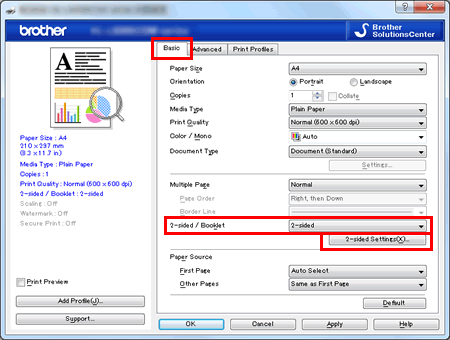
- Haga clic en el botón Configuración de redes.
-
En función de si ha seleccionado2 caras o Folleto, puede ajustar los siguientes elementos:
Impresión a 2 caras- Tipo de 2 caras: Hay cuatro (4) tipos de direcciones de encuadernación a dos caras disponibles para cada orientación: Vertical u horizontal.
- Desplazamiento de encuadernación: Si activa esta opción, también puede especificar el desplazamiento para la encuadernación en pulgadas o milímetros.
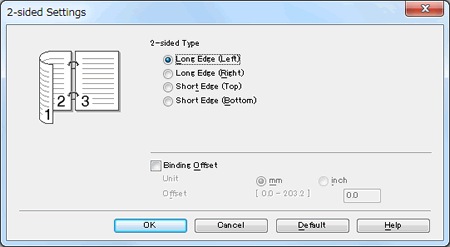
Impresión de folletos:- Tipo de 2 caras: Hay dos (2) tipos de direcciones de encuadernación a dos caras disponibles para cada orientación: Vertical u horizontal.
- Método de impresión de folletos: Cuando se selecciona dividir en juegos : Esta opción permite doblar en el centro de los conjuntos de folletos individuales más pequeños sin tener que cambiar el orden del número de página. Puede especificar el número de hojas de cada fracción del folleto (de 1 a 15). Esta opción puede resultar útil cuando tenga que doblar un folleto impreso que tenga un gran número de páginas.
- Desplazamiento de encuadernación: Si activa esta opción, también puede especificar el desplazamiento para la encuadernación en pulgadas o milímetros.
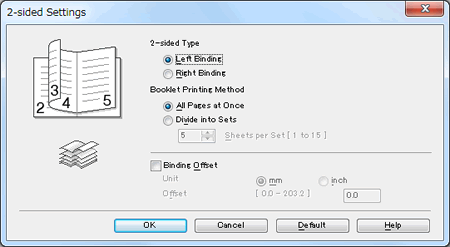
- Haga clic en Aceptar. Continue con el PASO 3.
Para el controlador de impresora de Windows BR-Script (impresión a doble cara):
-
En la ficha Diseño , seleccione Girar por borde corto o Girar por borde largo en la página Imprimir en ambas caras.
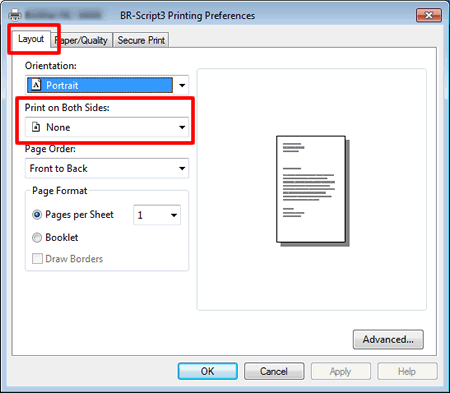
- Continue con el PASO 3.
- Clic Aplicar => OK.
-
Si está imprimiendo un Trabajo individual, haga clic en Aceptar o Imprimir en el cuadro de dialogo para comenzar a imprimir.
Si está configurado para Todos los trabajos, el controlador está configurado y todos los siguientes trabajos usarán la configuración elegida.
Usuarios de Macintosh (MacOS 10.15 o anterior):
- Seleccione el comando de impresión desde su aplicación.
- En el cuadro de diálogo Imprimir, a la derecha de la casilla de verificación copias , marque a dos caras .
- En el menú desplegable aplicación, seleccione Diseño.
-
En el menú desplegable de dos caras , seleccione Encuadernación de borde largo o Encuadernación de borde corto.
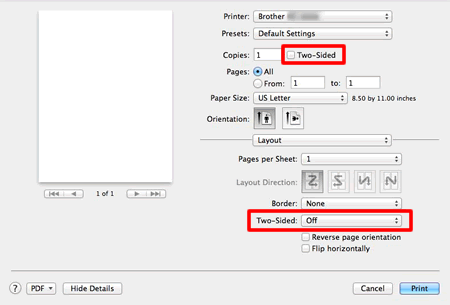
-
Para guardar esta configuración para futuras impresiones a doble cara:
- Seleccione Guardar como... o Guardar configuración como preajuste... desde el desplegable Preajustes.
- Introduzca un nombre para este preajuste y haga clic en OK.
- Haga clic en PRINT. El documento se imprimirá con las opciones seleccionadas.
DCP-9015CDW, DCP-9020CDW, DCP-L8400CDN, DCP-L8410CDW, HL-3150CDW, HL-3170CDW, HL-L8250CDN, HL-L8260CDW, HL-L8350CDW, HL-L8360CDW, HL-L9200CDWT, HL-L9300CDW(TT), HL-L9310CDW(T), MFC-9140CDN, MFC-9330CDW, MFC-9340CDW, MFC-L8650CDW, MFC-L8690CDW, MFC-L8850CDW, MFC-L8900CDW, MFC-L9550CDW(T), MFC-L9570CDW(T)
En el caso de que necesite ayuda adicional, póngase en contacto con el servicio de atención al cliente de Brother:
Comentarios sobre el contenido
Tenga en cuenta que este formulario solo se utiliza para comentarios.